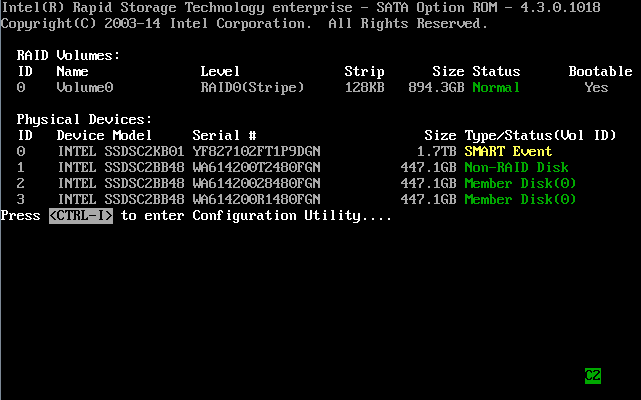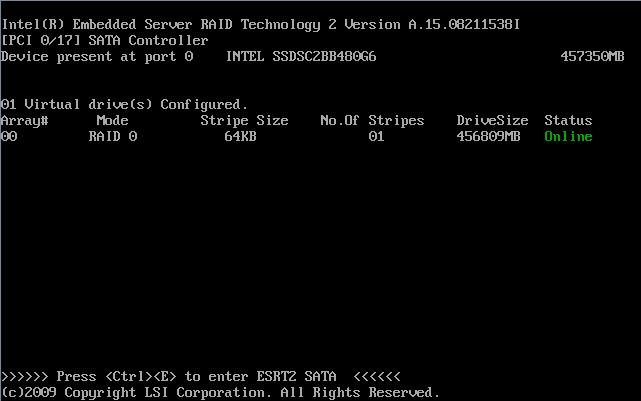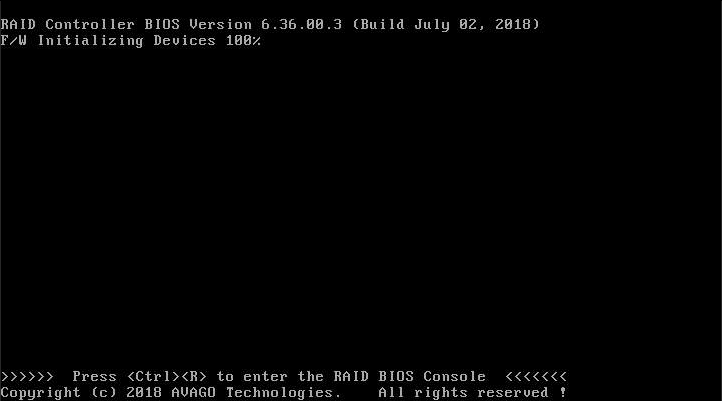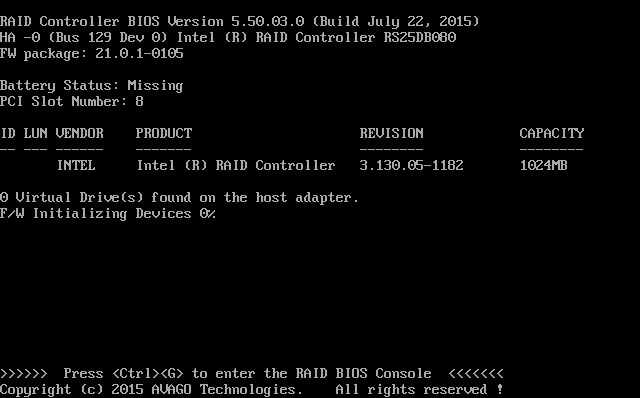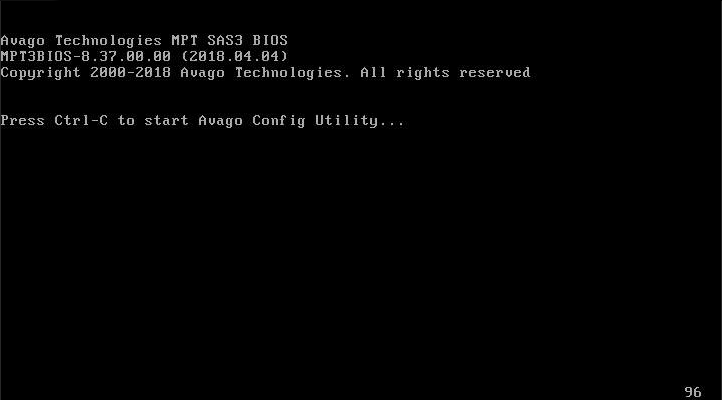設定の変更や インテル® RAID コントローラの設定は、プリブート環境 (オペレーティングシステムのインストールまたは起動の前) で行うことができます。コンフィグレーション・ユーティリティーを開く方法は、使用している インテル® サーバーのインテル RAID Controllerとブートモード (レガシー BIOS または UEFI) によって異なります。
記号の または項目をクリックして詳細をご覧ください。
| インテル RAID製品 | レガシー BIOS1 | UEFI | 筆記 |
| インテル® Virtual RAID on CPU (インテル® VROC) NVMe* | サポートされていません | F2 キーを押して BIOS 設定画面に入ります。Advanced -> PCI Configuration -> UEFI Option ROM Control に移動します。[ストレージ コントローラー] で、構成するインテル RAID Controllerを選択します。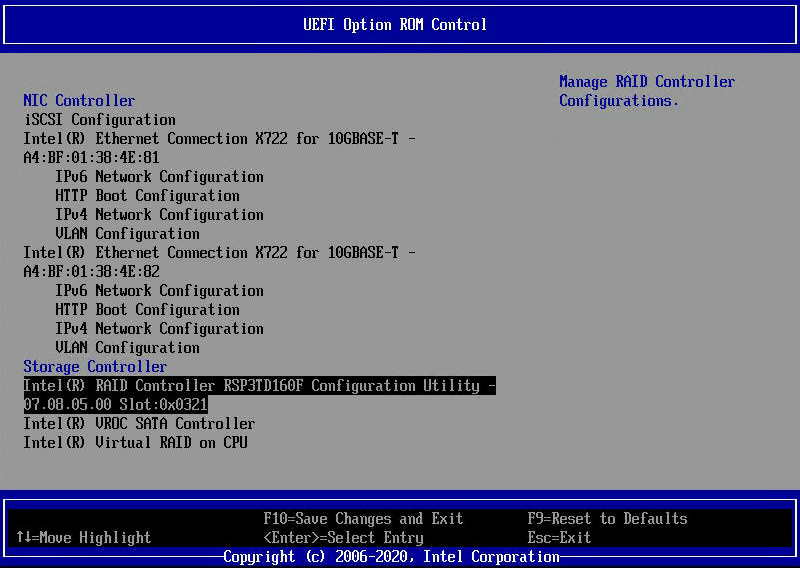 | これらのオプションを表示するには、インテル® Volume Management Device (インテル® VMD) がシステム BIOS で正しく設定されている必要があります。
|
| インテル® Virtual RAID on CPU (インテル® VROC) SATA2 | インテル VROC SATA / RSTe これらのオプションを表示するには、システム BIOS で正しく設定されている必要があります。
| ||
| インテル® エンベデッド・サーバー RAID テクノロジー 2 (ESRT2) | これらのオプションを表示するには、システム BIOS でインテル ESRT2 が正しく設定されている必要があります。
| ||
| Trimode MR/iMR ベースの インテル® RAID コントローラー:
| サポートされていません | 詳細については、ソフトウェア・ユーザーガイドの インテル RAID コンフィグレーション・ユーティリティーのセクションおよび MegaRAID (MR) ヒューマン・インターフェイス・インフラストラクチャー (HII) を参照してください。 | |
| 12Gb/s MR/iMR ベースの インテル® RAID・コントローラー
| |||
6Gb/s MR ベースのインテル® RAID・コントローラー
| |||
IR ベースのインテル® RAIDコントローラー
IT ベースのインテル® ストレージ・コントローラー
| サーバーの起動中に、Ctrl-Cを押してAvago構成ユーティリティを起動する画面が表示されたら<Ctrl>+<C>を押します。
| 詳細については、 ソフトウェアのユーザーガイド を参照してください。 IT ベースのコントローラはパススルーモードのみをサポートしているため、設定する必要はありません。ただし、コントローラーのプロパティは表示できます。 RMSP3/RSP3 および RS3P4 ファミリーは、UEFI モードのみをサポートしています。 |
1 レガシー BIOS ブートモードの場合、サーバー起動時に RAID BIOS またはコンフィグレーション・ユーティリティーの入力を求めるプロンプトが表示されない場合は、 Quiet Boot を無効にしてみてください。
2 以前は インテル ラピッド・ストレージ・テクノロジー・エンタープライズ (インテル RSTe) として知られていました
ブート後の構成および監視ユーティリティも利用できますが、このガイドでは説明されていません。
- CLI ベースのモニタリングおよびユーティリティの設定(ブート後): CmdTool2 と StorCLI は、コントローラーと RAID 構成の構成、監視、診断に使用される RAID ユーティリティーです。これらのユーティリティーはコマンドを使用し、EFI シェル、Windows*、Linux* OS から実行されます。
- GUI ベースの監視とユーティリティーの構成 (ブート後): インテル® RAID ウェブ・コンソール 2 (RWC2) および インテル® RAID ウェブ・コンソール 3 (RWC3) は、コントローラーと RAID 構成の構成、監視、診断に使用される RAID グラフィック・ユーティリティーです。これらは Windows および Linux OS 上で実行されます。